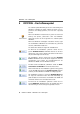Operation Manual
Table Of Contents
- Titel
- Rechtliche Hinweise
- Inhaltsverzeichnis
- Symbole und Hervorhebungen
- Sicherheitshinweise
- Entsorgungshinweise
- 1 Das ist die FRITZ!Box SL WLAN
- 2 FRITZ!Box SL WLAN - Anschluss
- 2.1 Erste Inbetriebnahme
- 2.2 Aufstellen
- 2.3 An die Stromversorgung anschließen
- 2.4 Mit dem DSL-Anschluss verbinden
- 2.5 Computer anschließen
- 2.6 Computer an den Netzwerkanschluss anschließen
- 2.7 Kabellos über WLAN mit einem Computer verbinden
- 2.8 Am USB-Anschluss eines Computers anschließen
- 2.9 Öffnen der Benutzeroberfläche
- 3 Internetverbindungen
- 4 FRITZ!DSL - Das Softwarepaket
- 5 WLAN - Wireless Local Area Networks
- 6 Netzwerkeinstellungen
- 7 Problembehandlung
- 8 FRITZ!Box SL WLAN deinstallieren
- 9 Wegweiser Kundenservice
- 10 Produktdetails
- Index
- CE-Konformitätserklärung

Installation der FRITZ!Box SL WLAN in Windows 2000
FRITZ!Box SL WLAN – 2 FRITZ!Box SL WLAN – Anschluss 31
Installation der FRITZ!Box SL WLAN in
Windows 2000
Zur Installation der Treibersoftware in Windows 2000 müs-
sen Sie über Administrator-Rechte verfügen.
1. Nachdem Sie die FRITZ!Box SL WLAN an Ihren Computer
angeschlossen haben, wird die FRITZ!Box SL WLAN au-
tomatisch erkannt und die benötigten Treiber werden
installiert.
2. Sobald der Vorgang beendet ist, wird die Benutzerober-
fläche der FRITZ!Box SL WLAN geöffnet und die
FRITZ!Box SL WLAN ist betriebsbereit.
Installation der FRITZ!Box SL WLAN in Mac OS X
1. Wählen Sie „Systemeinstellungen / Netzwerk“. Sie er-
halten den Hinweis, dass ein neuer Anschluss „Ether-
net-Anschluss en<Nr.>“ gefunden wurde. Bestätigen Sie
die Meldung mit „OK“.
2. Wählen Sie unter „Zeigen“ den gefundenen Anschluss
„Ethernet-Anschluss en<Nr.>“.
3. Bestätigen Sie die Eingaben mit „Jetzt aktivieren“.
Installation der FRITZ!Box SL WLAN in einem
Linux-Betriebssystem
Am Beispiel SUSE Linux 9.0 wird hier beschrieben, wie Sie
die FRITZ!Box SL WLAN unter Linux per USB-Anschluss instal-
lieren.
1. Starten Sie das YaST-Kontrollzentrum.
2. Wählen Sie die Option „Netzwerkgeräte“ und klicken
Sie auf „Netzwerkkarte“.
3. Der Dialog zur „Konfiguration der Netzwerkkarten“ er-
scheint.
4. Wählen Sie „Andere nicht erkannte“ und den Button
„Konfigurieren“.